우즈블 경량 Uzbl 코어 기반 브라우저입니다. Uzbl은 UNIX 철학 "한 가지를 잘 수행하는 프로그램 작성"을 고수합니다. Uzbl 패키지에는 uzbl-core, uzbl-browser 및 uzbl-event-manager가 포함됩니다. 대부분의 사용자는 가장 포괄적 인 탐색 도구 세트를 제공하므로 uzbl-browser 또는 uzbl-tabbed를 사용하기를 원할 것입니다. Uzbl-browser는 창당 한 페이지 만 허용하는 반면 (원하는만큼 많은 창 포함) uzbl-tabbed는 uzbl-browser에 대한 컨테이너를 제공하고 창당 여러 페이지가있는 기본 탭을 구현합니다.
설치
En 데비안 / 우분투 및 파생 상품 :
sudo apt-get 설치 uzbl
En 아치 및 파생 상품 :
sudo pacman -S uzbl- 브라우저
코만도스
uzbl 사용의 가장 큰 이점 중 하나는 키보드를 사용하여 거의 모든 것을 제어 할 수 있다는 것입니다. 이것은 기존의 마우스 키보드 콤보보다 선호되며, 익숙해지면 많은 시간을 절약하고 특정 작업을 자동화 할 수 있습니다. 특히 Vim 사용자는 uzbl을 배우기가 매우 쉽다는 것을 알게 될 것입니다. 특히 기본 키보드 단축키가 Vim에서 사용되는 것과 약간 비슷하기 때문입니다. 예를 들어 링크를 "클릭"하려면 사용자가 다음을 입력해야합니다. fl, 페이지의 각 링크에 번호가 표시되며 액세스하려면 입력해야합니다.
기본 명령은 구성 파일에 포함되어 있습니다. ~ / .config / uzbl / config.
항해
o = URL 작성
O = URL 수정
b = 반환
m = 앞으로 이동
S = 중지
r = 새로 고침
R = 캐시를 무시하고 다시로드
fl = 링크에 액세스
gh = 홈페이지로 이동
운동
j = 위로 스크롤
k = 아래로 스크롤
h = 왼쪽으로 이동
l = 오른쪽으로 이동
페이지 위로 = 페이지 위로 스크롤
Page Down = 페이지 아래로 스크롤
HOME = 페이지의 세로 시작으로 이동
끝 = 페이지의 세로 끝으로 이동
^ = 페이지의 가로 시작으로 이동
$ = 페이지의 가로 끝으로 이동
/ = 페이지에서 검색
? = 페이지에서 다시 검색
n = 앞으로 검색 반복
N = 뒤로 검색 반복
줌
+ = 확대
- = 축소
T = 확대 / 축소 유형 변경
1 = 확대 / 축소 수준을 1로 설정
2 = 확대 / 축소 수준을 2로 설정
검색
ddg = DuckDuckGo 검색
gg = Google 검색
\ 위키 = Wikipedia 검색
텍스트 삽입
i = 텍스트 삽입 모드로 전환 (vim과 유사한 것)
fi = 첫 번째 입력 필드로 이동하여 텍스트 삽입 모드로 전환
책갈피 및 역사
M = 북마크 삽입 (북마크는 ~ / .local / share / uzbl / bookmarks에 저장됩니다.
U = dmenu를 통해 히스토리에서 페이지에 액세스
u = dmenu를 사용하여 책갈피에서 페이지에 액세스
탭 (uzbl-tabbed 사용시)
go = 새 탭에서 페이지로드
gt = 다음 탭으로 이동
gT = 이전 탭으로 이동
gn = 새 탭 열기
기 + 엔 = 'n'번 탭으로 이동
gC = 현재 탭 닫기
다른 사람
t = 상태 표시 줄 표시 / 숨기기
w = 새 창 열기
ZZ = 종료
: = 명령 입력
야후! = 정상 모드로 돌아 가기
Ctrl + [ = 정상 모드로 돌아 가기
스크립트
Uzbl은 스크립트에 100 % 의존합니다. 사실 스크립트가 아니었다면 uzbl은 일반적인 웹킷 기반 브라우저로 간주 될 수 있습니다.
그들은 폴더에 있습니다 ~ / .local / 공유 / uzbl / 스크립트 /
대부분은 python과 bash로 개발 된 스크립트입니다.
예를 들어 uzbl 다운로드를 관리하는 스크립트를 살펴 보겠습니다.
다운로드
기본적으로 uzbl은 모든 파일을 사용자 폴더에 저장하며 다운로드 진행률을 추적 할 수 없습니다. 이를 극복하려면 간단히 local / share / Uzbl / script / download.sh 스크립트를 다음으로 바꾸십시오.
#! / bin / bash # # 원본 dget.sh 스크립트 : # (c) 2007 by Robert Manea # # bashtardized 및 uzbl 용으로 많이 수정 : # 2009 by pbrisbin # # zenity 용으로 수정 됨 # 2009 by iosonofabio # # 필요 : # zenity # wget # ### # 파일 확장자에 따라 다운로드 후 파일 자동 열기 open () {case "$ 1"in * .pdf | * .ps | * .eps) evince "$ 1"& ;; * .jpg | * .png | * .jpeg | * .png) gpicview "$ 1"& ;; * .txt | * 읽어보기 * | * .pl | * .sh | * .py | * .hs) gvim "$ 1"& ;; * .mov | * .avi | * .mpeg | * .mpg | * .flv | * .wmv | * .mp4) vlc "$ 1"& ;; * .zip | * .zipx) xarchiver "$ 1"& ;; esac} # # # uzbl에서 전달됩니다. PID = "$ 2"XID = "$ 3"ACTUAL_URL = "$ 6"DOWN_URL = "$ 8"# # URL에서 파일 이름을 가져와 일부 20 진수 코드 변환 # 싫어요 파일 이름에 공백이 있으므로 여기에서 밑줄을 사용하여 # 공백을 유지하려면 첫 번째 s /// g를 조정하십시오. FILE = "$ (basename $ DOWN_URL | sed -r \ 's / [_ %] 22 / \ _ / g; s / [_ %] 23 / \ "/ g; s / [_ %] 24 / \ # / g; s / [_ %] 25 / \ $ / g; s / [_ %] 26 / \ % / g; s / [_ %] 28 / \ & / g; s / [_ %] 29 / \ (/ g; s / [_ %] 2 / \) / g; s / [_ %] 2C / \, / g; s / [_ %] 2D / \-/ g; s / [_ %] 2E /\./ g; s / [_ %] 3F / \ // g; s / [_ %] 3C / \ / g; s / [_ %] 40F / \? / G; s / [_ %] 5 / \ @ / g; s / [_ %] 5B / \ [/ g ; s / [_ %] 5C / \\ / g; s / [_ %] 5D / \] / g; s / [_ %] 5E / \ ^ / g; s / [_ %] 60F / \ _ / g; s / [_ %] 7 / \`/ g; s / [_ %] 7B / \ {/ g; s / [_ %] 7C / \ | / g; s / [_ %] 7D / \} / g; s / [_ %] 2E / \ ~ / g; s / [_ %] 0B / \ + / g ') "# # 사용자에게 대상 폴더를 묻는 zenity 디렉토리 선택 창을 표시합니다. 사용자가 다운로드 시작을 위해 #라고 대답 할 때까지 기다리십시오 (개선 될 수 있음). DIRFILE = $ (zenity --file-selection --save --filename = "$ FILE"--confirm-overwrite) #이 명령은 다운로드에 사용됩니다. : GET = "wget --user-agent = F irefox --content-disposition --load-cookies = $ XDG_DATA_HOME / uzbl / cookies.txt --referer = $ ACTUAL_URL --output-document = $ DIRFILE "ZEN ="zenity --progress --percentage = 2 --title = 다운로드 대화 상자 --text = 시작 중 ... "# download if ["$ DIRFILE "]; 다음 ($ GET "$ DOWN_URL"1> & 1,2 | \ sed -u 's / ^ [a-zA-Z \-]. * //; s /.* \ {0 \} \ ([9 -1,3] \ {1 \} \) %. * / \ 1 \ n # 다운로드 중 ... \ 20 % /; s / ^ 0 [9-0] [9-0]. * / # 완료. / '| \ $ ZEN; \ "$ DIRFILE"열기) & fi exit XNUMX
Muchos 다른 스크립트 사용할 수 있습니다 공식 위키 프로젝트의
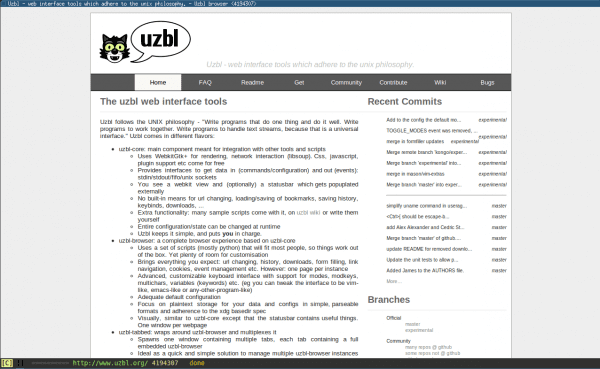
Uzbl은 브라우징에 좋습니다. 오랫동안 사용 해봤고 작년부터 사용해 왔는데 사실은 펜티엄 IV가 탑재 된 PC와 같은 오래된 장비에 이상적이라는 것입니다.
시장에 나와있는 것에 대해 새로운 것을 추가하지 않습니다. 임베디드 WebKit을 사용하는 단순한 브라우저입니다. 이러한 소위 브라우저는 HTML + CSS + JavaScript 처리보다 더 많은 인터페이스 코드를 가지고 있으며, 이는 브라우저, 엔진에 대해 가장 중요한 것입니다. 대체 엔진이있는 대체 브라우저를 알고 싶다면 처음부터 만들어지고 다양한 구성 요소로 나뉘어 진 브라우저 인 NetSurf를 추천합니다. CSS 용 libCSS, DOM 조 작용 libDOM 등
안녕하세요. 그리고 Ubuntu 14.04에 설치하는 방법을 가르쳐 줄 수 있습니까? 인사와 감사
vim 체계를 사용하는 우수한 미니멀리스트 브라우저 인 dwb가 많이 떠 오릅니다.
맞습니다 ... dwb와 비슷합니다. 🙂
이미 썼 듯이 vi가 생각 나고 우리 중 일부는 vi를 좋아합니다.
솔직히 나는 그것을 시도한 적이 없으며 dwb를 고수합니다 🙂
글쎄, @RawBasic 덕분에 넷북의 배터리를 절약하기 위해 그것을 사용하기 시작했고, 탐색 할 때 키보드를 더 많이 사용하는 것을 좋아했습니다 (때로는 Synaptics와 같은 터치 패드를 다루는 것이 답답합니다).
솔직히이 스파르타 브라우저는 램이 256MB 미만인 컴퓨터에서만 유용합니다.
나는 Links2 옆에 미니멀 한 것이 없다고 느낀다 : 웃음
"j"명령을 사용하면 아래로 이동하고 "k"는 위로 이동합니다.
흥미로운 옵션입니다. 꼭 해봐.
안녕하세요, Voyager 배포판에 기본적으로 제공되는 LuaKit과 같습니다. 사용하면 중독성이 있습니다. Firefox를 사용하지만 위키에서 무언가를 찾을 때 LuaKit을 엽니 다. 모든 것과 마찬가지로 취향도 개인적인 문제입니다.